Som it-ekspert bliver jeg ofte spurgt, hvad der forårsager fejlmeddelelsen 'Ugyldigt medie eller spor 0 mislykkedes - disk ubrugelig'. Der er et par forskellige årsager til denne fejl, men den mest almindelige er en korrupt eller beskadiget disk.
En korrupt eller beskadiget disk kan forårsage denne fejl af et par forskellige årsager. Den mest almindelige årsag er, at disken er fysisk beskadiget og ikke længere kan læses af det optiske drev. Dette kan ske, hvis disken er ridset, eller hvis den har en revne i den.
En anden almindelig årsag til denne fejl er, at disken ikke er korrekt formateret. Når en disk ikke er korrekt formateret, kan det optiske drev ikke læse dataene på disken. Dette kan ske, hvis disken blev oprettet på en anden type optisk drev, eller hvis den ikke blev afsluttet korrekt.
Windows 10 opgraderingsikon mangler
Hvis du modtager denne fejl, er den første ting, du skal gøre, at prøve en anden disk. Hvis fejlen fortsætter, skal du kontrollere diskens tilstand og sikre dig, at den ikke er beskadiget. Hvis disken er beskadiget, skal du udskifte den. Hvis disken ikke er beskadiget, skal du muligvis prøve at formatere disken.
Når du forsøger at formatere dine drev, herunder harddiske, USB-drev, SSD'er, SD-kort osv. vha. kommandoformular ved kommandoprompten på din Windows 11 eller Windows 10 computer Windows kan muligvis ikke fuldføre formatering med en fejlmeddelelse Ugyldigt medie eller spor 0 mislykkedes - disken kan ikke bruges . Dette indlæg er beregnet til at hjælpe dig med enkle løsninger til at løse dette problem på dit system.

Når du støder på denne fejl under formatering af en disk, kan du muligvis ikke få adgang til dataene på lagerenheden. En fejl betyder ikke nødvendigvis, at spor 0 er defekt, da du kan få en fejl af andre årsager, herunder:
reparere beskadigede jpeg-filer online gratis
- Beskadiget eller beskadiget MBR eller partitionstabel.
- Disken er konfigureret forkert.
- Dårlige sektorer på harddisken.
- Beskadiget diskpartition.
- Harddisk med ikke-allokeret plads i diskhåndtering.
- Disken har skrivebeskyttelse aktiveret.
Et spor på en harddisk er en cirkulær bane på overfladen af disken, hvortil information er skrevet, og hvorfra den registrerede information læses. Spor 0 selv er placeret helt i begyndelsen af disken og bruges til at gemme information om diskens struktur og består normalt af de første 64 sektorer på disken, som inkluderer master boot record.
Ugyldigt medie eller spor 0 mislykkedes - disken kan ikke bruges
Hvis du modtager en fejlmeddelelse Ugyldigt medie eller spor 0 mislykkedes - disken kan ikke bruges Når du forsøger at formatere din harddisk eller SSD, USB-drev, SD-kort osv. på din Windows 11/10 pc, bør vores anbefalede rettelser nedenfor hjælpe dig med at løse drevproblemet på dit system.
- Fil/datagendannelse med datagendannelsessoftware
- Kontroller USB-forbindelsen for eksterne drev
- Deaktiver skrivebeskyttelse
- Formater drevet til et andet filsystem
- Formater drevet gennem File Explorer ved hjælp af DiskPart, Disk Management, PowerShell eller OEM-software.
- Kør CHKDSK
- Gendan Master Boot Record (MBR)
- Udskift drev
Lad os se på beskrivelsen af processen i forhold til hver af de anførte løsninger.
windows 10 låser proceslinjen
1] Fil-/datagendannelse med datagendannelsessoftware
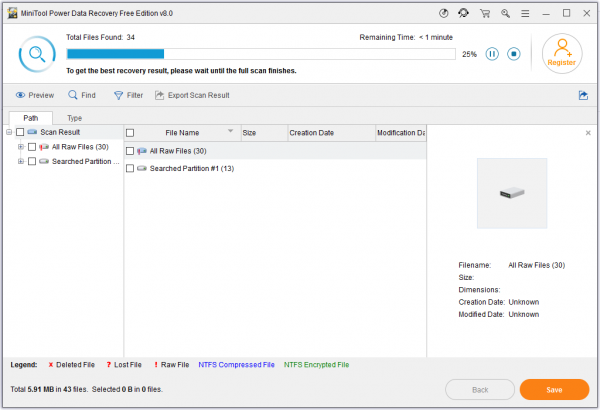
Drive løsninger Ugyldigt medie eller spor 0 mislykkedes - disken kan ikke bruges en fejl kan resultere i tab af data. Så forudsat, at der er nogle vigtige data på drevet, som du ikke har en sikkerhedskopi til, foreslår vi, at før du fortsætter, skal du bruge en gratis datagendannelsessoftware som MiniTool Power Data Recovery til at prøve at gendanne de filer/data, der er på køre.
Gør følgende:
- Download og installer MiniTool Power Data Recovery på din computer.
- Start softwaren.
- På hovedgrænsefladen vil du se flere muligheder såsom 'Denne pc
![Fallout 4 går ned ved opstart [Fixed]](https://prankmike.com/img/games/FE/fallout-4-crashing-on-startup-fixed-1.png)













